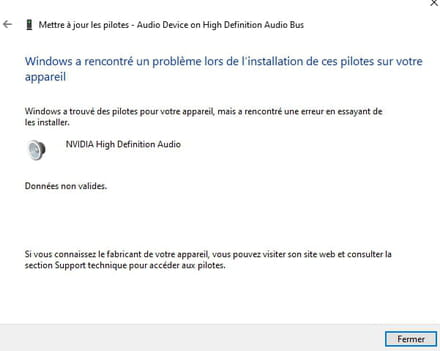Carte graphique en "Periphérique inconnu" sur mon ordinateur
Résolu
KeT218
Messages postés
7
Statut
Membre
-
kaneagle Messages postés 96810 Date d'inscription Statut Modérateur Dernière intervention -
kaneagle Messages postés 96810 Date d'inscription Statut Modérateur Dernière intervention -
Bonjour,
J'ai voulu installé un nouveau pilote pour ma carte graphique pour avoir de meilleur résultat en jeu. J'ai donc regarder un tuto sur YouTube pour pouvoir installer le meilleur pilote possible pour ma carte graphique. Dans le tuto en question, on me demandais d'utilisé le logiciel "DDU" pour désinstallée mon pilote actuelle et installé celui que je souhaitait. J'ai suivi scrupuleusement le tuto mais j'ai maintenant un gros souci avec ma carte graphique. Elle n'est plus détecte dans le gestionnaire de périphériques comme carte graphique mais comme "Périphérique inconnu". Je fais donc clic droit sur ce dernier, je vais dans propriétés et installe le pilote via cela. Mais gros problème encore une fois, le pilote ne s'installe pas et j'ai ce message d'erreur de Windows :
"Windows a rencontré un problème lors de l'installation de ces pilotes sur votre appareil. Windows a trouvé des pilotes pour votre appareil, mais a rencontré une erreur en essayant de les installer".
Je ne sais plus quoi faire. J'ai même essayer de les installé en mode sans échec mais rien a faire.. Même via internet sur le site d'Nvidia, ça ne fonctionne pas et ça m'affiche un message d'erreur comme quoi il y a eu une erreur lors de l'installation.
Lien de la vidéo Youtube en question : https://www.youtube.com/watch?v=G8AASDve2UM
Merci beaucoup pour l'aide que l'on peut éventuellement m'apporté :)
J'ai voulu installé un nouveau pilote pour ma carte graphique pour avoir de meilleur résultat en jeu. J'ai donc regarder un tuto sur YouTube pour pouvoir installer le meilleur pilote possible pour ma carte graphique. Dans le tuto en question, on me demandais d'utilisé le logiciel "DDU" pour désinstallée mon pilote actuelle et installé celui que je souhaitait. J'ai suivi scrupuleusement le tuto mais j'ai maintenant un gros souci avec ma carte graphique. Elle n'est plus détecte dans le gestionnaire de périphériques comme carte graphique mais comme "Périphérique inconnu". Je fais donc clic droit sur ce dernier, je vais dans propriétés et installe le pilote via cela. Mais gros problème encore une fois, le pilote ne s'installe pas et j'ai ce message d'erreur de Windows :
"Windows a rencontré un problème lors de l'installation de ces pilotes sur votre appareil. Windows a trouvé des pilotes pour votre appareil, mais a rencontré une erreur en essayant de les installer".
Je ne sais plus quoi faire. J'ai même essayer de les installé en mode sans échec mais rien a faire.. Même via internet sur le site d'Nvidia, ça ne fonctionne pas et ça m'affiche un message d'erreur comme quoi il y a eu une erreur lors de l'installation.
Lien de la vidéo Youtube en question : https://www.youtube.com/watch?v=G8AASDve2UM
Merci beaucoup pour l'aide que l'on peut éventuellement m'apporté :)
A voir également:
- Peripherique inconnu
- Numero inconnu - Guide
- Périphérique usb non reconnu - Guide
- Gestionnaire de périphérique - Guide
- Telecharger peripherique audio - Télécharger - Pilotes & Matériel
- Nom de périphérique local déjà utilisé ✓ - Forum Réseau
8 réponses

jeannets
Messages postés
28990
Date d'inscription
Statut
Contributeur
Dernière intervention
Ambassadeur
6 034
Bonjour,
Est-ce que tu l'installe bien en tant que Administrateur...
Sinon, regarde du côté Pare-feu et antivirus qui peuvent te bloque l'installation... donc= erreur.
Est-ce que tu l'installe bien en tant que Administrateur...
Sinon, regarde du côté Pare-feu et antivirus qui peuvent te bloque l'installation... donc= erreur.
Oui, je les installe bien en tant que Administrateur.
Je viens de désactiver le pare-feu mais même avec ça le problème persiste..
Et je n'ai pas d'antivirus.
Voici les screens qui peuvent peut-être vous servir :
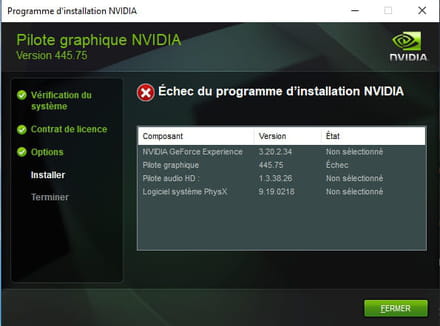

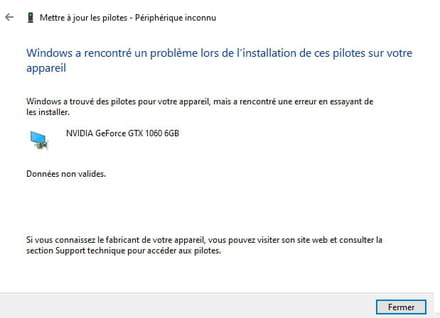
Je viens de désactiver le pare-feu mais même avec ça le problème persiste..
Et je n'ai pas d'antivirus.
Voici les screens qui peuvent peut-être vous servir :
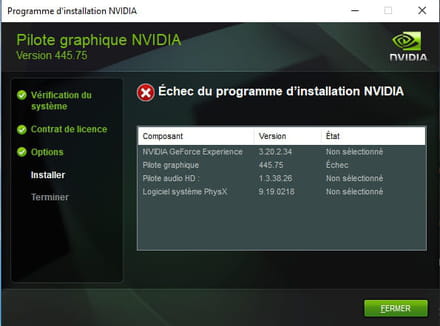

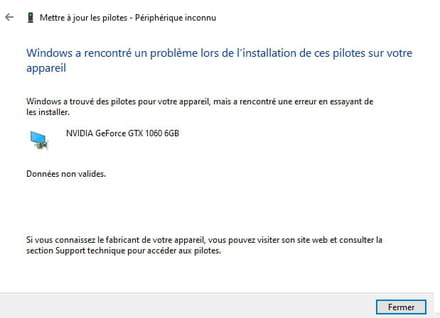

Bonjour,
Dans autres périphériques:
Donne les no. d'identification de matériel des 3 périphériques
Regarde ceci --> Trouver le numéro d'identification d'un périphérique
Poste les no. dans ton prochain message.
C'est quoi la marque et le no. du modèle exact du pc ?
Windows 10 est en 32 ou 64 bits ?
Dans autres périphériques:
Donne les no. d'identification de matériel des 3 périphériques
Regarde ceci --> Trouver le numéro d'identification d'un périphérique
Poste les no. dans ton prochain message.
C'est quoi la marque et le no. du modèle exact du pc ?
Windows 10 est en 32 ou 64 bits ?
Voici les no. en questions :
Pour le premier : HDAUDIO\FUNC_01&VEN_10DE&DEV_0084&SUBSYS_103C8439&REV_1001
Pour le deuxieme : PCI\VEN_10DE&DEV_1C03&SUBSYS_8439103C&REV_A1
Pour le troisième : USB\VID_0955&PID_9000
Je ne connais pas les marques car j'ai acheté l'ordinateur chez un constructeur (HP)
Pour le premier : HDAUDIO\FUNC_01&VEN_10DE&DEV_0084&SUBSYS_103C8439&REV_1001
Pour le deuxieme : PCI\VEN_10DE&DEV_1C03&SUBSYS_8439103C&REV_A1
Pour le troisième : USB\VID_0955&PID_9000
Je ne connais pas les marques car j'ai acheté l'ordinateur chez un constructeur (HP)
Vous n’avez pas trouvé la réponse que vous recherchez ?
Posez votre question
Télécharge et installe --> 7Zip 64 bits
Pour le 1er périphérique, télécharge ce pilote --> HDMI
Fais clic droit sur le pilote --> 7a2f7ade....cab
Sélectionne --> 7Zip
Choisis --> extraire vers "7a2f7ade......\"
Va dans le gestionnaire de périphériques
Fais clic droit sur le 1er périphérique
Mettre à jour le pilote
Rechercher un pilote sur mon ordinateur
Parcourir mon ordinateur ......
Parcourir
Sélectionne le dossier du pilote dézippé --> 7a2f7ade......
OK, suivant
------------------------------------------------------------------------------------------
Pour le 2ième périphérique, télécharge ce pilote --> nVidia
Fais clic droit sur le pilote --> 445.78-desktop-notebook-win10-64bit-international.hf.exe
Sélectionne --> 7Zip
Choisis --> extraire vers "445.78-desktop-notebook-win10-64bit-international.hf\"
Va dans le gestionnaire de périphériques
Fais clic droit sur le 2ième périphérique (vidéo)
Mettre à jour le pilote
Rechercher un pilote sur mon ordinateur
Parcourir mon ordinateur ......
Parcourir
Va dans le dossier du pilote dézippé --> 445.78-desktop-notebook-win10-64bit-international.hf
Sélectionne le dossier --> Display.Driver
OK, suivant
Redémarre.
------------------------------------------------------------------------------------------------------
Pour le 3ième périphérique:
Va dans le gestionnaire de périphériques
Fais clic droit sur le 3ième périphérique (vidéo)
Mettre à jour le pilote
Rechercher un pilote sur mon ordinateur
Parcourir mon ordinateur ......
Parcourir
Va dans le dossier du pilote dézippé --> 445.78-desktop-notebook-win10-64bit-international.hf
Sélectionne le dossier --> NvVAD
OK, suivant
Redémarre.
Pour le 1er périphérique, télécharge ce pilote --> HDMI
Fais clic droit sur le pilote --> 7a2f7ade....cab
Sélectionne --> 7Zip
Choisis --> extraire vers "7a2f7ade......\"
Va dans le gestionnaire de périphériques
Fais clic droit sur le 1er périphérique
Mettre à jour le pilote
Rechercher un pilote sur mon ordinateur
Parcourir mon ordinateur ......
Parcourir
Sélectionne le dossier du pilote dézippé --> 7a2f7ade......
OK, suivant
------------------------------------------------------------------------------------------
Pour le 2ième périphérique, télécharge ce pilote --> nVidia
Fais clic droit sur le pilote --> 445.78-desktop-notebook-win10-64bit-international.hf.exe
Sélectionne --> 7Zip
Choisis --> extraire vers "445.78-desktop-notebook-win10-64bit-international.hf\"
Va dans le gestionnaire de périphériques
Fais clic droit sur le 2ième périphérique (vidéo)
Mettre à jour le pilote
Rechercher un pilote sur mon ordinateur
Parcourir mon ordinateur ......
Parcourir
Va dans le dossier du pilote dézippé --> 445.78-desktop-notebook-win10-64bit-international.hf
Sélectionne le dossier --> Display.Driver
OK, suivant
Redémarre.
------------------------------------------------------------------------------------------------------
Pour le 3ième périphérique:
Va dans le gestionnaire de périphériques
Fais clic droit sur le 3ième périphérique (vidéo)
Mettre à jour le pilote
Rechercher un pilote sur mon ordinateur
Parcourir mon ordinateur ......
Parcourir
Va dans le dossier du pilote dézippé --> 445.78-desktop-notebook-win10-64bit-international.hf
Sélectionne le dossier --> NvVAD
OK, suivant
Redémarre.

Fais une restauration du système et choisis une date antérieure au problème.
Windows + R
Tape --> rstrui.exe et OK.
Windows + R
Tape --> rstrui.exe et OK.